
◎少なくとも12ギガバイトほどのディスク容量と40分ほどの時間(*機械が速い場合。 遅いと2時間ぐらいかかることも)が必要です。

![\includegraphics[scale=0.2]{02startok}](img2.png)
「次へ(N) ![]() 」 をクリック。
」 をクリック。
![\includegraphics[scale=0.2]{03install_saki}](img3.png)
インストール先などを尋ねてきます。普通はこのままでよいでしょう。 (HDD を増設をしてあるなど特殊な事情がある場合は適当にそれに合わせてください。)
![\includegraphics[scale=0.2]{04tochu}](img4.png)
インストールが始まります。20分ぐらいはかかることでしょう。
![\includegraphics[scale=0.2]{05chousei}](img5.png)
TeX の最後の調整です。すこしかかります。
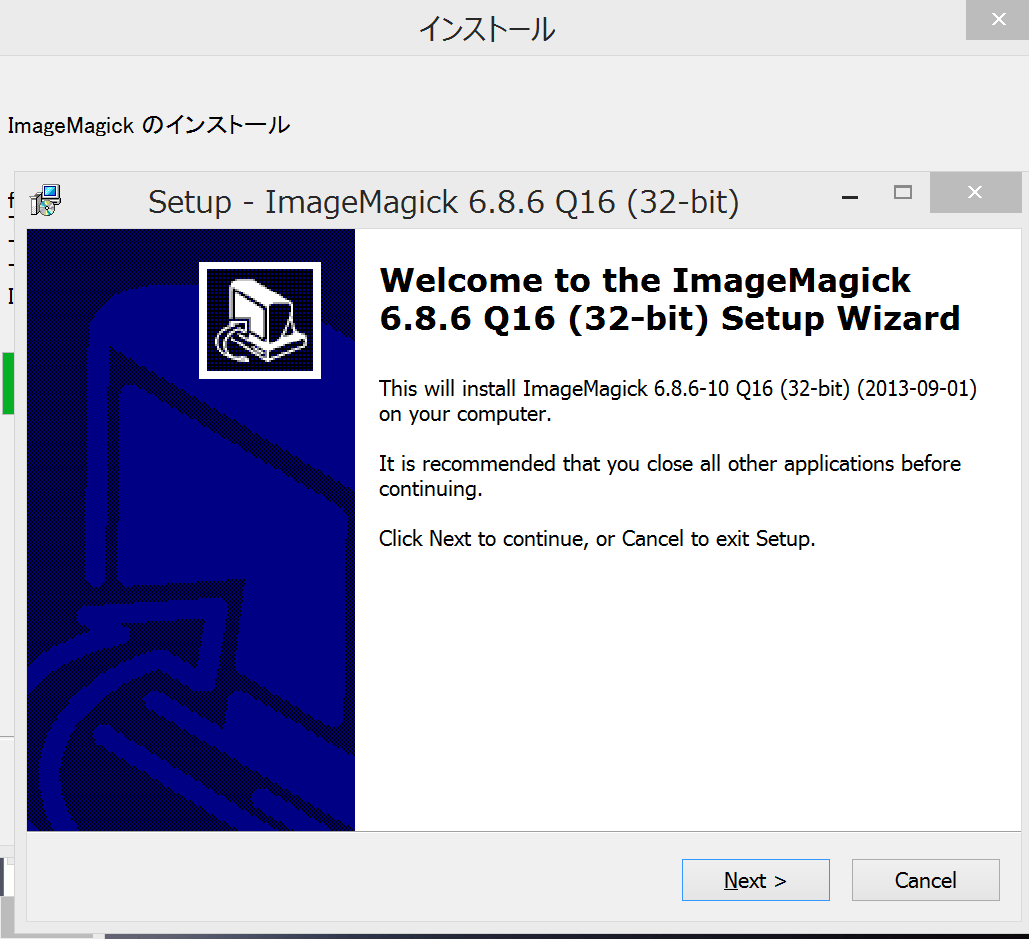
Image Magick (画像処理用ソフト)のインストール画面が突如出現します。
![\includegraphics[scale=0.2]{07Im_license}](img6.png)
Image Magick のライセンスに同意するか聞いてきます。同意するなら
「I accept the agreement」を選んで Next![]() に進んでください。
に進んでください。
![\includegraphics[scale=0.2]{08Im_basho}](img7.png)
インストール場所の指定です。そのままでもいいのですが、 空白や括弧がパス名にあるのが少し気になります。 そこを変えたい人は変えておくのも一考に値します。
![\includegraphics[scale=0.2]{09Im_do}](img8.png)
「Install」 をクリックでImagemagick のインストールです。
![\includegraphics[scale=0.2]{10_finish}](img9.png)
ほどなくして latex 自体もインストールが完了します。 「完了」を押してください。